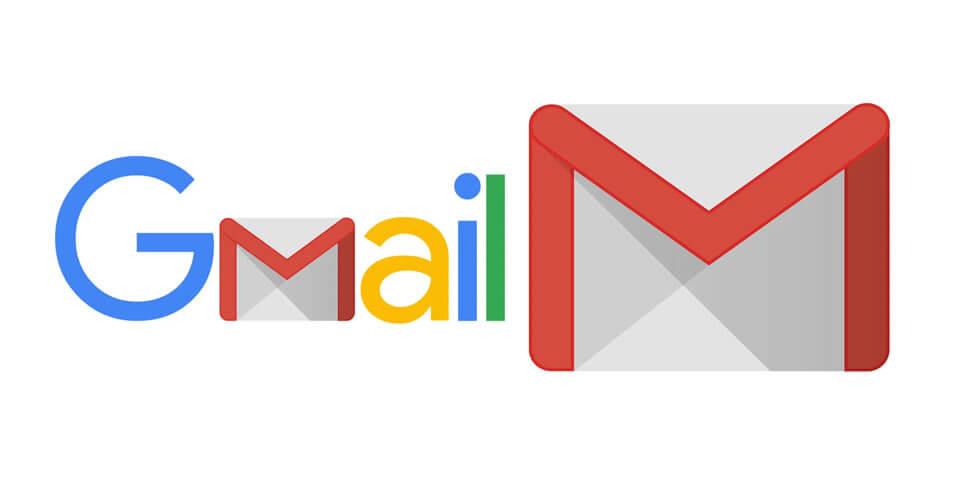Microsoft Office 365: La Suite Completa per la Produttività Aziendale
5 Novembre 2024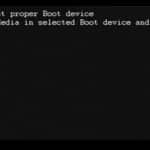
Come formattare il disco rigido in Windows
8 Novembre 2024
Come fare un Clear CMOS per resettare il BIOS della scheda madre
Il clear CMOS è una procedura fondamentale per chiunque abbia a che fare con computer e schede madri.
Questa operazione consente di resettare il BIOS, riportando le impostazioni a valori di default, e può risolvere una serie di problemi legati alla configurazione hardware.
In questo articolo, esploreremo in dettaglio cos’è il CMOS, perché è importante resettarlo, i metodi più comuni per effettuare un clear CMOS, i potenziali rischi associati e le impostazioni del BIOS che vengono ripristinate. Infine, risponderemo ad alcune domande frequenti su questo argomento.
Come accedere al BIOS
Per accedere al BIOS del tuo computer, è necessario seguire alcuni passaggi specifici. Prima di tutto, riavvia il computer. Durante l’accensione, presta attenzione alla schermata iniziale, dove di solito viene mostrato quale tasto premere per entrare nel BIOS; spesso si tratta del tasto F2, F10, F12 o Canc.
Appena vedi il logo del produttore o la schermata iniziale, premi ripetutamente il tasto indicato fino ad accedere al BIOS. In alcuni modelli di computer, potrebbe essere necessario tenere premuto il tasto giusto immediatamente dopo il riavvio. Nel BIOS, puoi configurare le impostazioni di sistema, come l’ordine di avvio, la gestione delle periferiche e altri parametri hardware. Ad esempio f2 per accedere al bios della motherboard e accedere alle informazioni della scheda madre
Che cos’è il CMOS e perché è importante resettarlo?
Definizione di CMOS e la sua funzione nella scheda madre
Il CMOS, acronimo di Complementary Metal-Oxide-Semiconductor, è un piccolo componente presente sulla scheda madre di un computer che memorizza le impostazioni di configurazione del BIOS.
Questo include informazioni riguardanti la data e l’ora, le impostazioni relative alla RAM, alla CPU, e altre configurazioni hardware essenziali. La batteria tampone alimenta il CMOS anche quando il computer è spento, garantendo che queste impostazioni siano mantenute nel tempo.
Senza il corretto funzionamento del CMOS, il sistema potrebbe non avviarsi correttamente o potrebbe presentare comportamenti imprevisti.
Quando è necessario fare un clear CMOS?
Ci sono diversi scenari in cui potrebbe essere necessario resettare il CMOS. Ad esempio, quando si installano nuovi componenti hardware, come una scheda RAM o un processore, è consigliabile effettuare un clear CMOS per garantire che il sistema riconosca correttamente le nuove configurazioni.
Inoltre, se si verifica un problema di avvio del computer o se le impostazioni del BIOS sono state modificate e il sistema non funziona come previsto, un reset del CMOS può risolvere questi inconvenienti. Infine, se si dimentica la password di accesso al BIOS, il clear CMOS rappresenta una delle poche opzioni disponibili per ripristinare l’accesso.
Impatto del reset del CMOS sulle impostazioni del BIOS
Resettare il CMOS ha un impatto diretto sulle impostazioni del BIOS. Tutte le configurazioni personalizzate, come overclocking della CPU o impostazioni della RAM, verranno riportate a valori di default.
Questo significa che qualsiasi ottimizzazione effettuata dall’utente sarà persa e sarà necessario riconfigurare il BIOS secondo le proprie preferenze. È importante notare che, sebbene il reset del CMOS possa risolvere problemi di avvio o di configurazione, può anche richiedere tempo e pazienza per riportare tutto alla normalità.
Come fare un clear CMOS: i metodi più comuni
Utilizzare il jumper CMOS per il reset
Uno dei metodi più comuni per effettuare un clear CMOS è utilizzare il jumper CMOS. Per farlo, è necessario spegnere il PC e scollegare il cavo di alimentazione. Successivamente, aprire il case del computer e cercare il jumper CMOS, che di solito è etichettato come “CLRTC” o simile. Il jumper è composto da due pin e, per effettuare il reset, basta spostare il jumper dalla sua posizione originale su due pin ad un’altra posizione per circa 10 secondi, quindi riposizionarlo. Infine, rimontare il case, ricollegare il cavo di alimentazione e accendere il computer. Questo metodo è rapido e non richiede l’uso di strumenti particolari.
Rimuovere la batteria tampone per il reset del CMOS
Un altro metodo efficace per fare un clear CMOS è rimuovere la batteria tampone dalla scheda madre. Dopo aver spento il PC e scollegato il cavo di alimentazione, aprire il case e localizzare la batteria. Di solito, si tratta di una batteria a bottone. Rimuoverla con cautela e attendere circa 5-10 minuti per garantire che tutte le impostazioni siano completamente azzerate. Successivamente, reinserire la batteria, richiudere il case e ricollegare il cavo di alimentazione. Questo metodo è molto utilizzato quando non si ha accesso al jumper CMOS o se si preferisce una soluzione più diretta.
Ripristinare il CMOS tramite BIOS: è possibile?
In alcuni casi, è possibile ripristinare le impostazioni del CMOS direttamente dal BIOS. Quando si accede al BIOS, si possono trovare opzioni per ripristinare le impostazioni di fabbrica o le configurazioni di default. Tuttavia, se il BIOS non si avvia a causa di un errore hardware o di una configurazione errata, questo metodo potrebbe non essere fattibile. Pertanto, è sempre consigliabile avere a disposizione i metodi di ripristino hardware, come il jumper o la rimozione della batteria, per garantire una soluzione efficace.
Quali sono i rischi associati al reset del BIOS e del CMOS?
Possibili problemi dopo aver fatto un clear CMOS
Dopo aver effettuato un clear CMOS, potrebbero insorgere alcuni problemi. Il più comune è la perdita delle impostazioni personalizzate, il che significa che dovrai riconfigurare il BIOS secondo le tue esigenze. Inoltre, se non si presta attenzione durante il processo di reset, si potrebbe accidentalmente danneggiare qualche componente hardware o causare un malfunzionamento della scheda madre. È sempre consigliabile seguire attentamente le istruzioni e, se possibile, consultare il supporto ufficiale del produttore della scheda madre per evitare inconvenienti.
Come evitare errori comuni durante il reset
Per evitare errori comuni durante il reset del CMOS, è fondamentale seguire alcune precauzioni. Prima di tutto, assicurati di spegnere il PC e scollegare il cavo di alimentazione, per evitare cortocircuiti. Inoltre, quando si manipola il jumper o la batteria tampone, è consigliabile utilizzare strumenti isolati per evitare scariche elettriche. Infine, prendi nota delle impostazioni del BIOS prima di procedere con il reset, in modo da poterle ripristinare facilmente in seguito.
Risolvere eventuali malfunzionamenti post-reset
Se, dopo aver effettuato un clear CMOS, il computer presenta malfunzionamenti, ci sono alcune cose che puoi fare per risolverli. Prima di tutto, verifica che tutte le connessioni hardware siano state effettuate correttamente. Assicurati che la RAM e gli altri componenti siano inseriti correttamente. Se il computer non si avvia ancora, prova a ripetere il processo di reset del CMOS. In caso di problemi persistenti, potrebbe essere utile contattare il supporto tecnico per ulteriori diagnosi e assistenza.
Quali impostazioni del BIOS vengono ripristinate con il clear CMOS?
Impostazioni di default e personalizzazioni
Quando si effettua un clear CMOS, tutte le impostazioni del BIOS vengono riportate a valori di default. Ciò include la data e l’ora, le impostazioni relative al boot, e qualsiasi configurazione personalizzata che è stata effettuata. Se hai personalizzato il tuo BIOS per ottimizzare le prestazioni della CPU o della RAM, questi cambiamenti verranno persi. Pertanto, dopo aver effettuato il reset, sarà necessario accedere nuovamente al BIOS per reimpostare le configurazioni desiderate.
Come le impostazioni della RAM e della CPU possono essere influenzate
Il reset del CMOS può influenzare in modo significativo le impostazioni della RAM e della CPU. Ad esempio, se hai effettuato overclocking della CPU, questa impostazione verrà annullata. La RAM potrebbe tornare a una frequenza di funzionamento standard, e le impostazioni di temporizzazione potrebbero essere ripristinate ai valori di fabbrica. È importante tenere presente che, sebbene il reset del CMOS possa risolvere problemi di instabilità, può anche richiedere una riconfigurazione attenta per ripristinare le performance ottimali del sistema.
Gestire la password del BIOS dopo il reset
Dopo aver effettuato un clear CMOS, anche la password di accesso al BIOS viene ripristinata. Se avevi configurato una password per il BIOS in precedenza, questa verrà eliminata, consentendo l’accesso libero.
Tuttavia, se desideri riapplicare una password di accesso al BIOS, dovrai farlo manualmente accedendo nuovamente al BIOS dopo il reset. Questo è un passo importante per garantire la sicurezza del tuo sistema, specialmente se il computer è utilizzato in un ambiente condiviso.
Domande frequenti sul clear CMOS e il reset del BIOS
È sicuro fare un clear CMOS frequentemente?
Fare un clear CMOS non è generalmente pericoloso, ma non dovrebbe essere effettuato frequentemente senza una buona ragione.
Ogni reset comporta la perdita delle impostazioni personalizzate, il che può richiedere tempo per riconfigurare il BIOS. È consigliabile utilizzare questa operazione solo quando si verificano problemi di avvio o di configurazione hardware.
Come si può sapere se il reset ha avuto successo?
Per capire se il reset del CMOS ha avuto successo, accendi il computer e accedi al BIOS. Se riesci ad accedere e le impostazioni sono state ripristinate ai valori di default, il reset è andato a buon fine. Puoi anche notare che il sistema richiede nuovamente di impostare la data e l’ora, un chiaro indicatore che il CMOS è stato resettato.
Cosa fare se il BIOS non si avvia dopo un reset?
Se il BIOS non si avvia dopo aver fatto un clear CMOS, verifica se tutti i componenti hardware sono stati collegati correttamente. Controlla di non aver accidentalmente scollegato qualcosa durante il processo di reset. Se il problema persiste, prova a ripetere il processo di reset. In casi estremi, potrebbe essere necessario contattare il supporto tecnico del produttore della scheda madre per assistenza ulteriore.